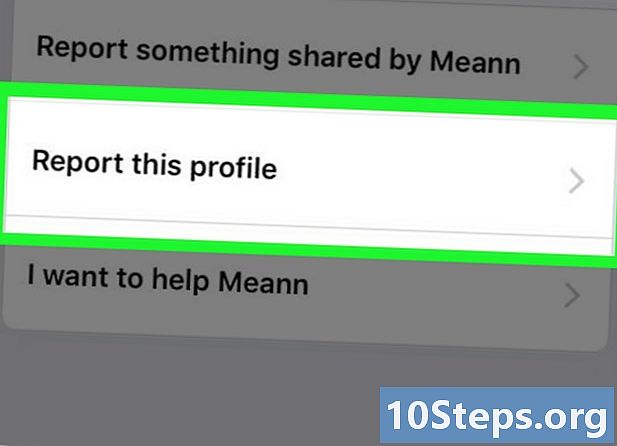सामग्री
गूगल अॅप्ससह, आपणास ईमेल, कॅलेंडर आणि गूगलच्या सर्व्हरद्वारे दिले जाणारे ड्राइव्ह मिळते, जेणेकरून आपण मोबाईल डिव्हाइसद्वारे आपण घरी असलात तरी, घरी असलात तरी किंवा कोठेही इंटरनेट प्रवेशासह कुठूनही उत्पादन करू शकता. हा लेख आपल्याला Google अनुप्रयोग खाते कसे सेट करावे हे दर्शवेल जेणेकरून आपण आपल्या व्यवसायाच्या आवश्यक साधनांचा आणि कनेक्टिव्हिटीचा फायदा घेऊ शकता.
पायर्या
आपण सुरु करू! Google Apps for Business साइन-अप पृष्ठावर जा आणि क्लिक करा विनामूल्य चाचणी प्रारंभ करा.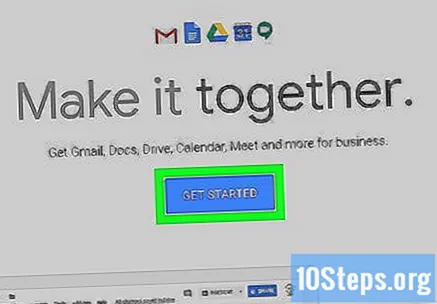
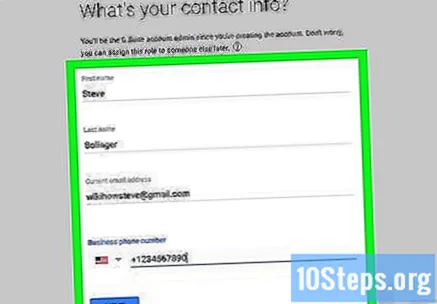
फॉर्म भरा. प्रक्रिया सुरू करण्यासाठी, आपल्याला आवश्यक माहिती भरणे आवश्यक आहे.- आपले नाव, ईमेल आणि संपर्क माहिती.
- त्यानंतर, विद्यमान डोमेन वापरायचे की नाही ते निवडा. आपल्या आवडीनुसार सर्वात योग्य पर्याय निवडा. आपण विद्यमान डोमेन निवडल्यास, डोमेन नावासाठी विचारत असलेल्या फॉर्मवर एक फील्ड दिसून येईल. आपण नवीन डोमेन विकत घेऊ इच्छित असल्यास, खालील फॉर्म दिसून येतील, जेथे आपण उचित किंमतीवर एक डोमेन नाव निवडू शकता:
- आपल्या वापरकर्तानाव, संकेतशब्दासह फॉर्मला अंतिम रूप द्या, सत्यापन माहिती प्रविष्ट करा आणि अटी व शर्तींशी सहमत आहात. तयार! आपण सदस्यता घेतली आहे!
- व्यवसायासाठी Google Apps आपल्याला स्वागत स्क्रीनसह सादर करेल. क्लिक करा Controlक्सेस कंट्रोल पॅनेल आपल्या नवीन वापरकर्तानाव आणि संकेतशब्दासह लॉग इन करण्यासाठी आणि आपण नियंत्रण पॅनेलमध्ये प्रवेश करू शकता जेथे आपण नोंदणी प्रक्रिया पूर्ण करू शकता.
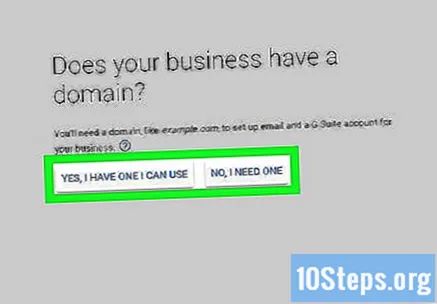
Google Apps साठी आपले डोमेन सत्यापित करा. चार शक्यता आहेतः- शिफारस केलेला (डीफॉल्ट) फॉर्म:
- आपले डोमेन नाव प्रदान करणार्या सेवेचा वापर करण्यास काही मिनिटे लागतात. डीफॉल्ट GoDaddy आहे, परंतु सूची विस्तृत आहे. आपले निवडा आणि सत्यापन प्रक्रियेद्वारे पुढे जा.
- वैकल्पिक पद्धतीः
- आपल्या वेबसाइटच्या मुख्य पृष्ठावर मेटा टॅग जोडा. आपल्याकडे वेबसाइटच्या एचटीएमएलमध्ये प्रवेश असल्यास आपण ही पद्धत निवडू शकता. परंतु बर्याच वेबसाइट्स थेट एचटीएमएलऐवजी वर्डप्रेस आणि विकिससह सॉफ्टवेअर वापरतात म्हणून याची शिफारस केली जात नाही.
- एक HTML फाईल कट करा आणि ती आपल्या वेबसाइटवर अपलोड करा. एफटीपी किंवा आपल्या डोमेनचे सीपीनेल वापरून वेबसाइटवर एक HTML फाइल अपलोड करणे आवश्यक आहे. ब्राउझरमध्ये पत्ता टाइप करा आणि पृष्ठ उघडल्यास आणि मजकूर प्रदर्शित झाल्यास याचा अर्थ असा की मालकीची तपासणी जवळजवळ पूर्ण झाली आहे. आता सत्यापन सुरू करण्यासाठी "मी वरील चरण पूर्ण केले" या दुव्यावर क्लिक करा. प्रक्रियेस सुमारे 48 तास लागू शकतात (क्वचितच, परंतु बहुतेक वेळा ते स्वयंचलित असतात) आणि आपल्या नियंत्रण पॅनेलमध्ये (डॅशबोर्ड) दिसून येतील. थोड्या वेळाने तो बदलला नाही तर सत्यापन प्रक्रिया अयशस्वी झाली.
- आपल्या Google अॅनालिटिक्स खात्याचा आपल्या Google अॅप्स खात्यावर दुवा साधा. आपल्याकडे आधीपासूनच गूगल Analyनालिटिक्स खाते असल्यास आपण हे फक्त एका क्लिकवर सेट करू शकता आणि उपलब्ध असलेल्या इतर पर्यायांच्या तुलनेत हे कमी वेळ घेईल.
- शिफारस केलेला (डीफॉल्ट) फॉर्म:
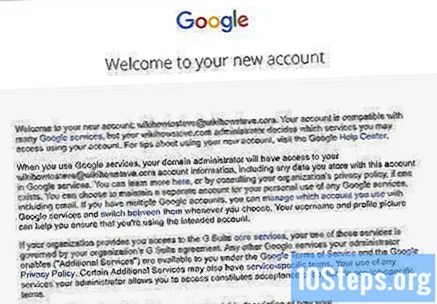
अन्वेषण! आपण आता आपल्यासाठी आणि आपल्या कार्यसंघासाठी खाती आणि ईमेल सेट करू शकता आणि Google Apps साधने आणि सुरक्षिततेचा लाभ घेऊ शकता. चाचणी कालावधी 30 दिवसांचा असतो, त्यानंतर आपल्याला मासिक फी भरण्यासाठी क्रेडिट कार्ड नंबर आवश्यक असेल. सध्या, प्रति वापरकर्ता किंमत $ 50 आहे. किंवा आपण प्रति वापरकर्त्याला दरमहा $ 5 देऊ शकता, आपल्या कंपनीकडे कर्मचार्यांची उलाढाल चांगली असल्यास ते चांगले आहे.
टिपा
- आपण Google Apps सह वापरू इच्छित डोमेनमधील ईमेल सक्रियपणे वापरत असल्यास, आपल्याला हे लक्षात घेणे आवश्यक आहे की आपल्याला वापरकर्ता खाती पूर्व-तयार करण्याची आणि त्या खात्यांवर ईमेल पत्ते सेट अप करणे आवश्यक आहे जेणेकरुन ईमेल नियमितपणे गंतव्य पत्त्यावर येतील.
आवश्यक साहित्य
- Google Apps खाते
- डोमेन